微软手机远程桌面--安卓汉化版(横屏)
汉化版横屏8版 下载地址:https://www.lanzous.com/i2dnzyh
汉化版横屏9版 下载地址:https://www.lanzous.com/i369dmd
汉化版竖屏版 下载地址:https://www.lanzous.com/i369dub (关于竖屏切换横屏往下看教程)
8.1.28直接点击→ 本地下载
如果出现名称为:Microsoft_Remote_Desktop_CN.apk 即可下载
云盘二维码横屏:
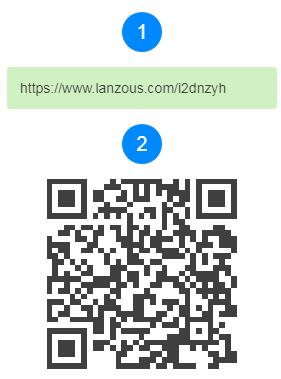
手机远程,右击:两手指一起点
【2017-2-16后在应用市场下载的或者更新的微软版本都是竖屏,往下拉查看汉化版和英文版切换横屏设置】
先查看机器的远程信息: 可以点列表模式(注意冒号必须是英文输入法下输入)
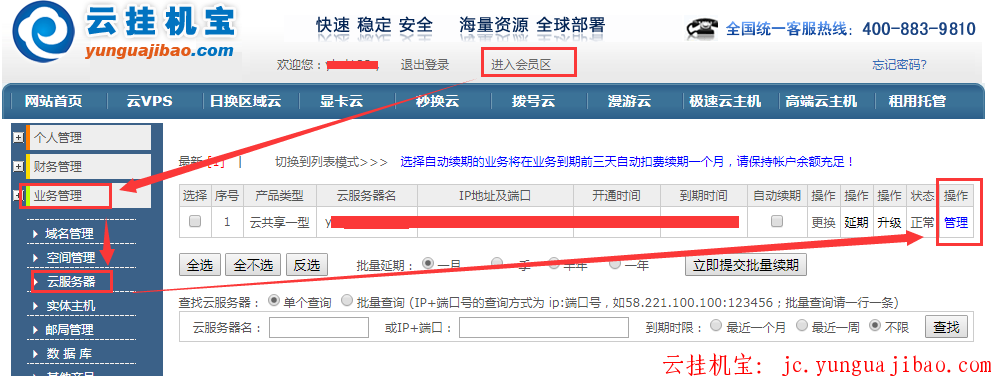
远程要用到,ip端口 用户名和密码的信息

手机远程教程如下【看图1-3】添加机器信息
图 1:
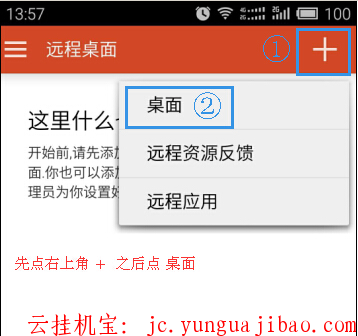
图2:

图3:
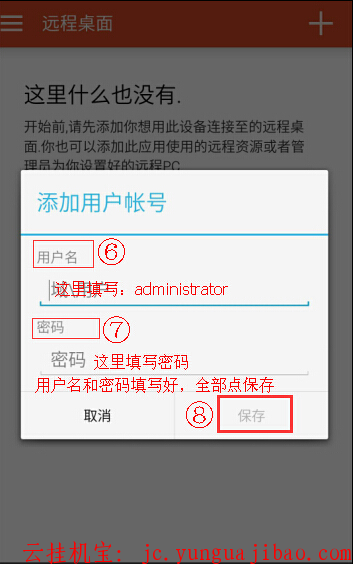
--------远程教程设置结束------
以下是多台机器远程 administrator 用户被占用情况解决办法:
把多台机器设置相同密码,即可解决占用,之后
在上图2第4步就可以选择默认的administrator
如果要重新设置administrator密码或者删除此用户【看图4-5】
图4
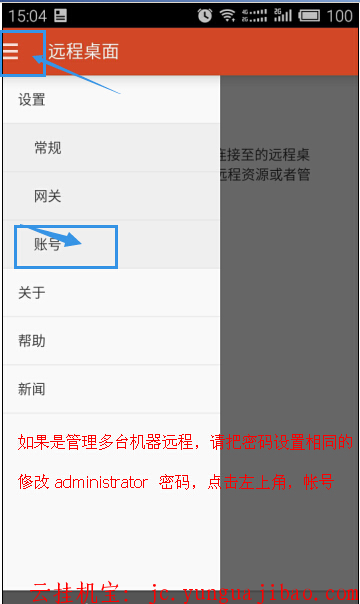
图 5
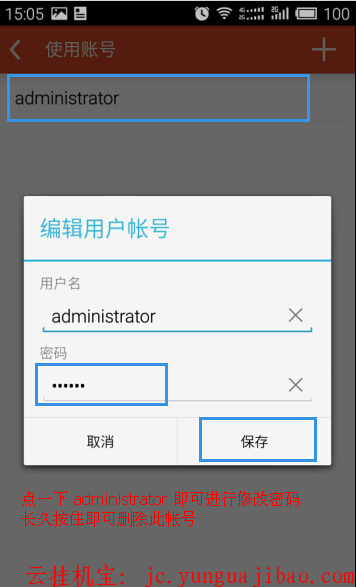
安卓手机远程动态图点击查看:
http://www.3wv.cn/shoujiyuancheng.gif
以下是苹果手机在app应用市场搜索下载:
APP里搜索“远程桌面”、
安装软件“Microsoft远程桌面”、
打开软件点击软件右上角“+”、
添加PC或服务器、PC名称 输入“IP(端口号)”、
用户输入“管理员账号默认:administrator”、
添加密码,
最后保存
----------------------------------------
-----------------------------------------
2017-2-16后的用户
下载了应用市场最新版本或者更新了微软远程软件,变成英文版本(看不懂英文的下载汉化版竖屏版本),出现的都是竖屏,无法横屏,
汉化版设置:
在显示里面,一定要选择,匹配此设备,之后返回,会出现保存,之后连接机器
当你手机竖着拿,连接,就是竖屏的全屏,横着拿手机,连接,就是横屏全屏,
看下图
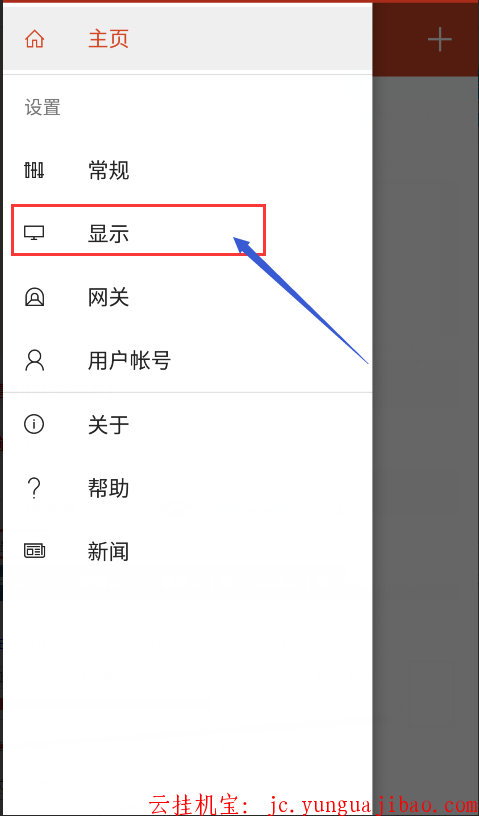
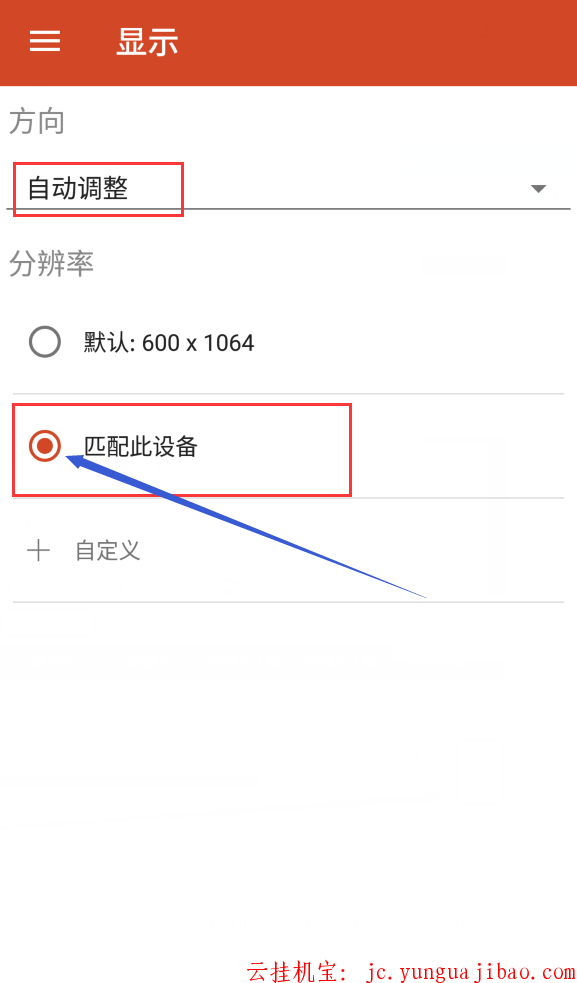

英文版本横屏设置
请参照下面图片方法进行设置:
---------------------1--------------------------
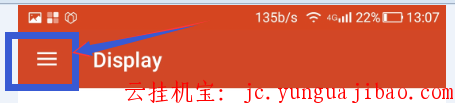
---------------------2--------------------------

---------------------3--------------------------

锁定横屏
---------------------4--------------------------

自适应设备
---------------------5--------------------------

之后把手机横着,点远程,会自适应横屏
-------------------教程结束-----------------
